
Смартфоны на базе Android обладают широкими возможностями кастомизации, которые позволяют каждому пользователю настроить практически все элементы прошивки. В частности, владелец устройства может поменять мелодию звонка или звуковой сигнал, сопровождающий поступление входящего SMS. Предлагаем узнать, в какой папке находятся рингтоны на операционной системе Андроид, поскольку эта информация будет полезна всем людям, желающим изменить мелодию.
Где находятся рингтоны на сообщения
Как известно, любой производитель смартфонов загружает на свой аппарат до нескольких десятков различных мелодий, которые используются для сопровождения звонка или входящего сообщения. Все они хранятся в папке, расположенной по пути media/audio/ringtones (вызовы) или media/audio/notifications (уведомления).

Также ознакомиться со списком рингтонов можно в специальном разделе настроек, отвечающем за изменение мелодий звонка и SMS. Подробнее о том, как изменить стандартный сигнал, мы поговорим в следующем пункте материала.
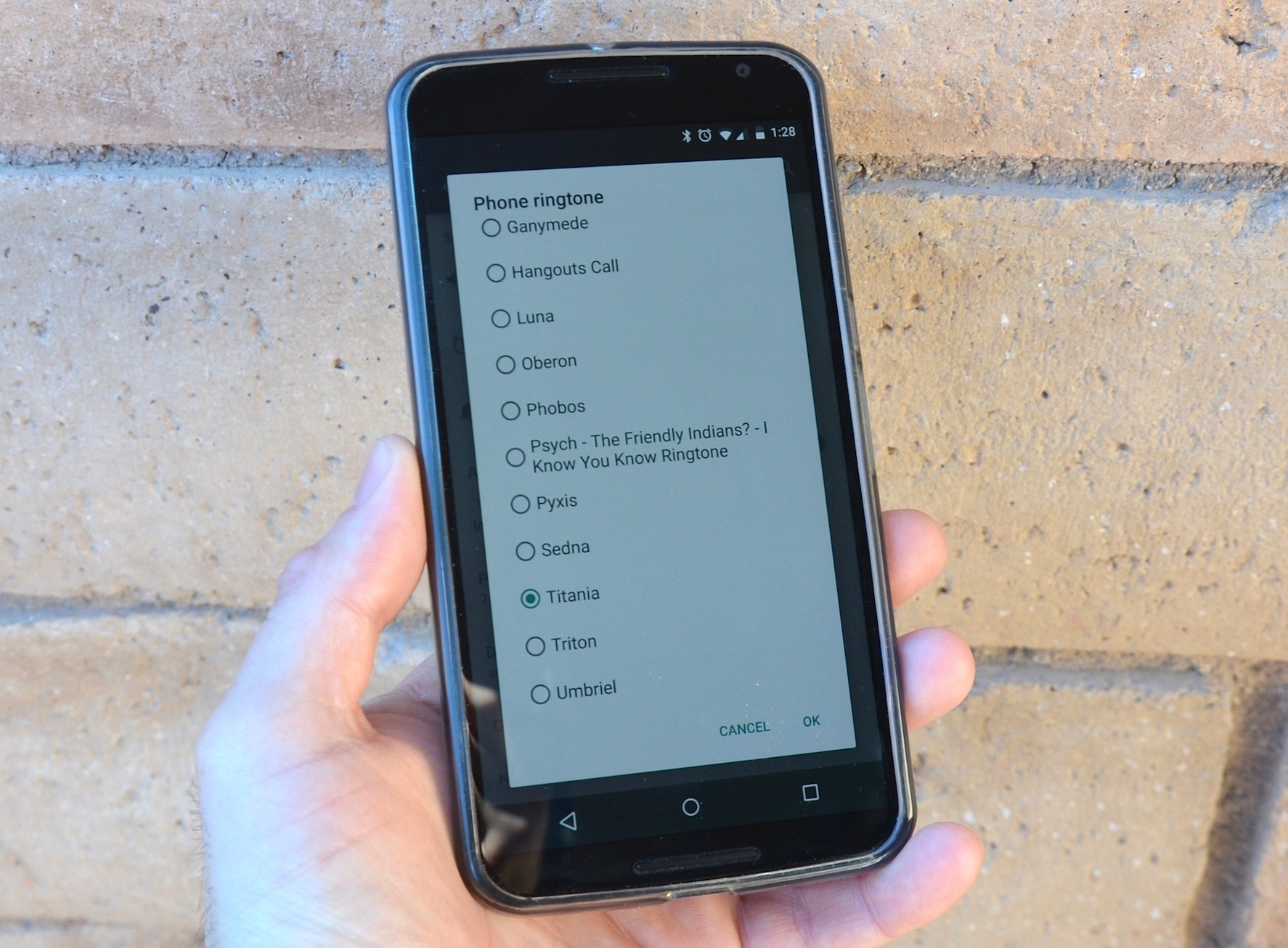
Как поменять стандартный рингтон?
Несмотря на то, что производитель загружает на свое устройство достаточное количество мелодий, которых хватает среднестатистическому пользователю, иногда хочется поставить на звонок собственную песню. Если вы входите в число таких людей, то сделайте следующее:
- Откройте настройки телефона.
- Перейдите в раздел «Звук и вибрация».
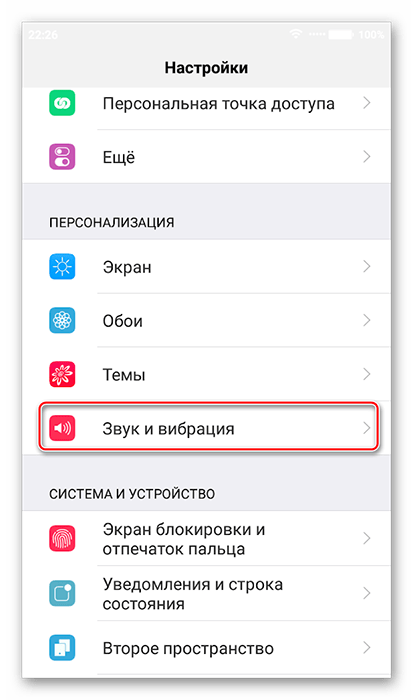
- Откройте вкладку «Рингтон».
- Выберите мелодию.
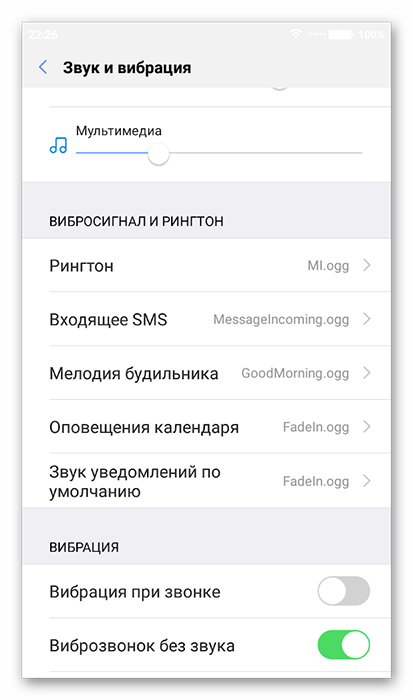
Если вы хотите поменять сигнал СМС-сообщения, то откройте соответствующую вкладку. Обратите внимание, что по умолчанию смартфон предлагает набор стандартных мелодий. Если вам требуется установить вариант из своей фонотеки, то после выполнения четвертого шага откройте еще одну вкладку – «Память устройства». Если же смартфон не сможет обнаружить пользовательские треки, то их потребуется перенести в папку media/audio/ringtones.
Наконец, если по каким-то причинам вас не устроил первый вариант изменения рингтона, то вы можете воспользоваться альтернативным планом действий. Например, изменив стандартный сигнал через встроенный плеер:
- Запустите программу «Музыку» или другое приложение, которое является стандартным плеером на вашем устройстве.
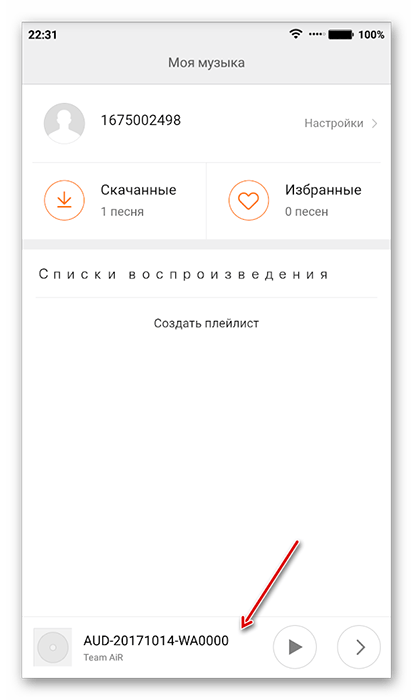
- Откройте понравившуюся песню.
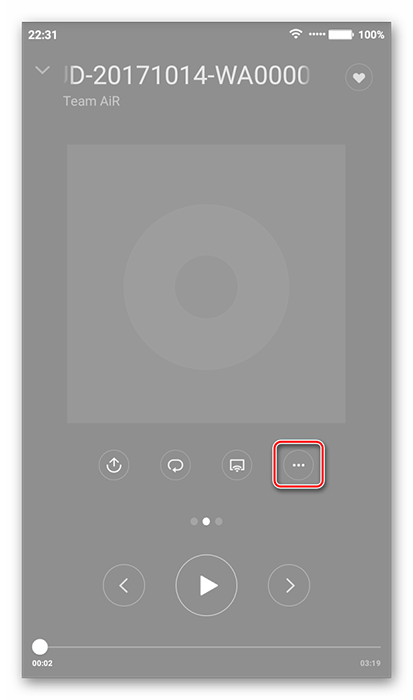
- Нажмите кнопку в виде трех точек.
- Выберите опцию «Установить на звонок».
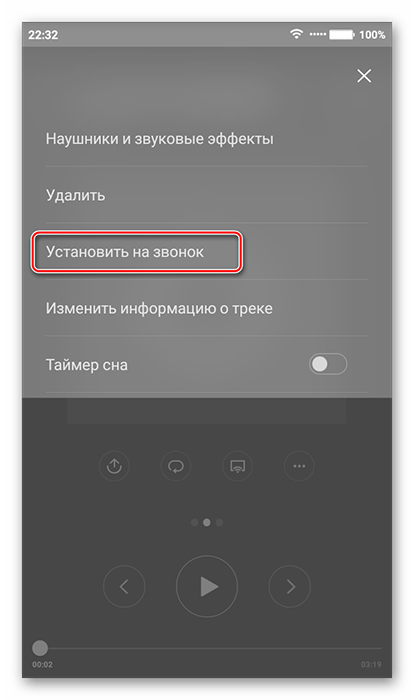
Поскольку каждый Андроид-смартфон кроме ОС имеет собственную оболочку (OneUI, MIUI и другие), названия некоторых пунктов меню отличаются. Также стоит заметить, что на определенных моделях изменить звонок удается не только через плеер, но и через менеджер файлов. Ради интереса можно попробовать и этот вариант. Впрочем, назвать его оптимальным нельзя, а потому есть смысл использовать только стандартные методы изменения рингтонов.
Как поставить мелодию на определенный контакт?
Настройки Android позволяют присвоить мелодию как всем контактам, так и отдельным абонентам. Если вы хотите сделать так, чтобы входящий вызов с определенного номера сопровождался собственной песней, сделайте несколько простых шагов:
- Запустите приложение «Контакты» (на некоторых устройствах может называться «Телефон»).
- Выберите интересующего абонента.

- Нажмите кнопку в виде трех точек, а затем – «Мелодия по умолчанию».
- Укажите песню, которая будет использоваться в качестве сопровождения звонков с выбранного номера.

При помощи этой функции вы сможете организовать входящие таким образом, чтобы не перепутать деловой звонок со звонком близкого человека. Также данной опции можно найти и другое применение. Все будет зависеть от вашей фантазии и сценариев использования смартфона.
Перейти к контенту
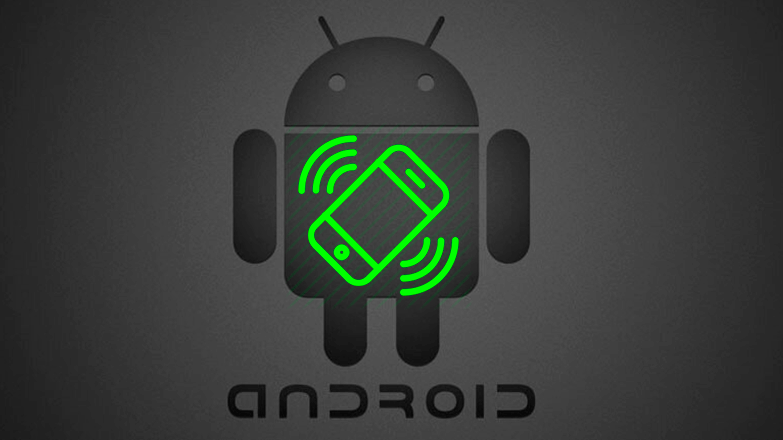
Где в Андроиде хранятся рингтоны – в системной папке, доступ к которой есть только у владельцев рутированных устройств. Несмотря на такой уровень ограничений, установить собственную мелодию можно на звонок, сообщения и будильник.
Содержание
- Где найти
- Как установить свою музыку
- Смена мелодии звонка и сообщений
- Смена сигнала будильника
Где найти
Стандартные композиции спрятаны в корневой папке. Где именно в Андроид находятся мелодии звонка:
- Запустите проводник, совместимый с Root – в примере используем Total Commander. Зайдите в «Корневую папку». Отсюда переместитесь в «system».
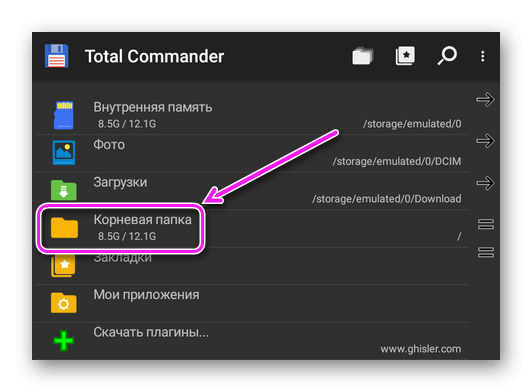
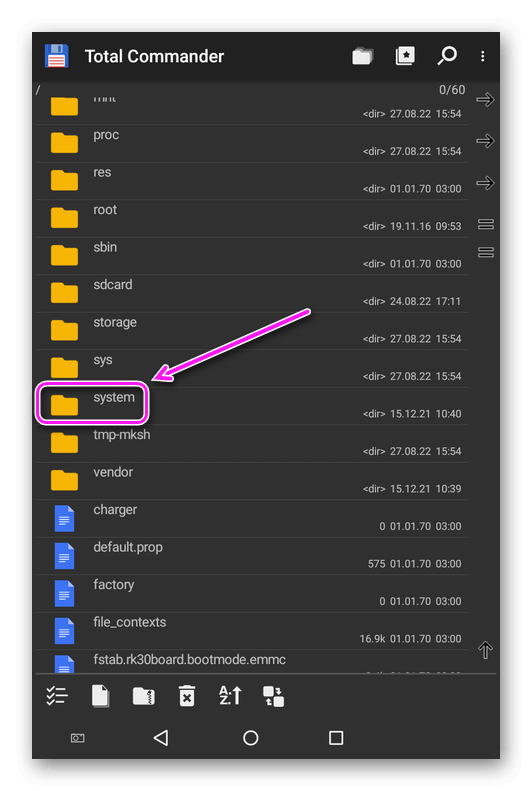
- Теперь проследуйте через «media» в «audio».
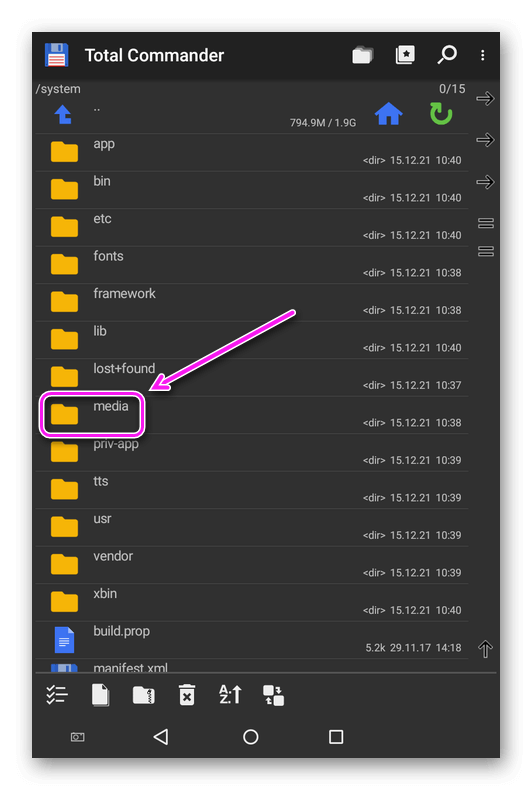
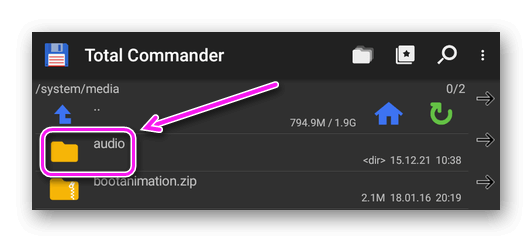
- Здесь содержится 4 директивы:
- «alarms» – оповещения будильника;
- «notification» – мелодии полученных СМС;
- «ringtones» – рингтоны звонков;
- «ui» – звуки действий внутри прошивки (садится батарея, блокируют девайс и подобное).
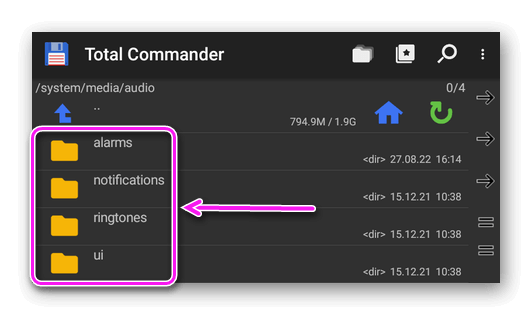
- Во всех перечисленных папках хранятся рингтоны в формате ogg. На некоторых девайсах, если перенести сюда небольшой музыкальный файл в таком же разрешении, он станет доступен для установки в качестве звонка, оповещения или сигнала будильника.
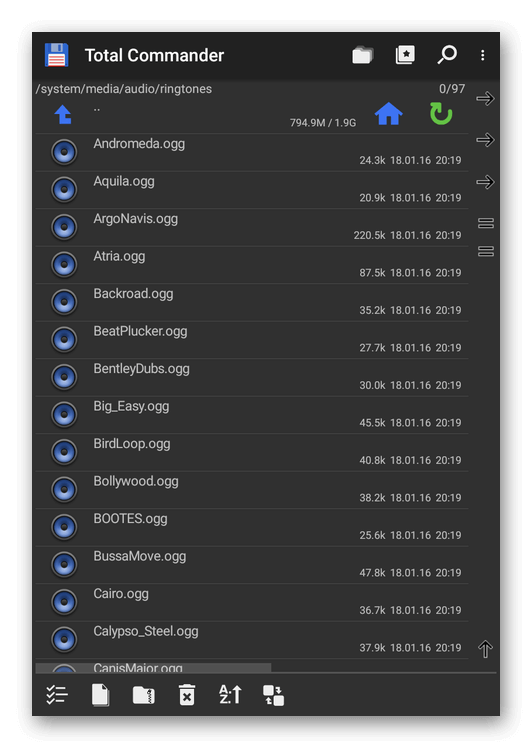
В актуальных моделях не нужно получать рут, чтобы поставить понравившуюся мелодию на звонок.
Как установить свою музыку
Рингтоны меняются +/- на всех прошивках и даже похожим способом. В качестве примера рассмотрим, как на Андроид добавить рингтон на вызов, SMS и будильник.
Смена мелодии звонка и сообщений
Подробно эта тема разобрана в другой статье, поэтому отметим только основной способ:
- Зайдите в «Настройки», найдите и откройте «Звук и вибрация».
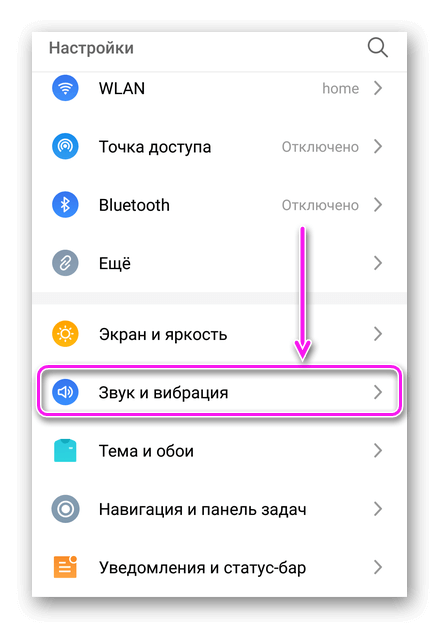
- Пролистайте страницу вниз, до раздела «Рингтон». Сперва, выберите звучание для SIM-карточек, тапнув по одной из них.
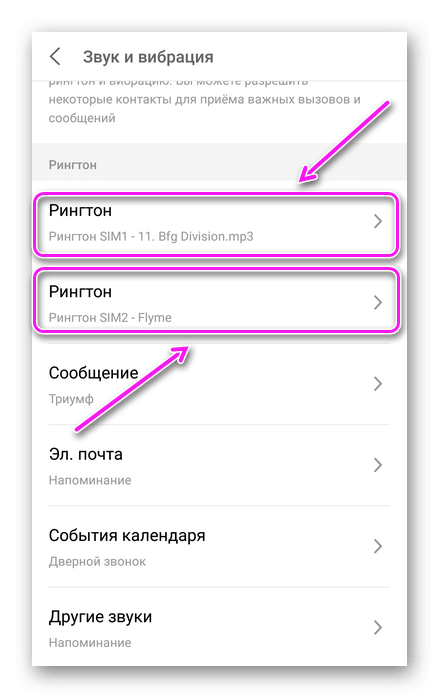
- Остановите свой выбор на «Системных» решениях или зайдите в «Локальную музыку».

- Тапните по найденным на устройстве трекам или укажите к ним путь через проводник.

Большинство девайсов по умолчанию не распознают треки в таких разрешениях как FLAC, ALAC и APE.
С сообщениями ситуация выглядит идентично:
- Вернитесь в меню «Звука и вибрации». Только в этот раз выберите «Сообщение».
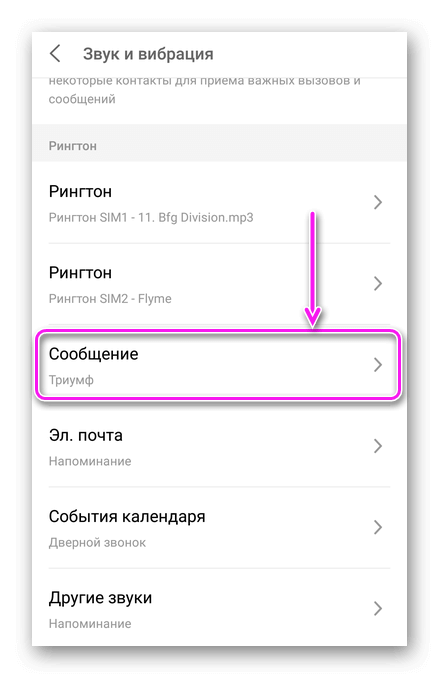
- Остановитесь на стандартной мелодии или аудиокомпозиции, размещенной на локальном хранилище.
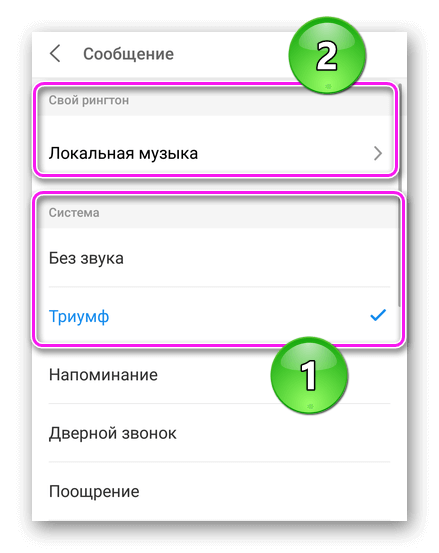
Если песня хранится на карте памяти – переместите ее в основную память девайса.
Смена сигнала будильника
Инструкция немногим отличается от описанного выше:
- Запустите приложение «Часы».
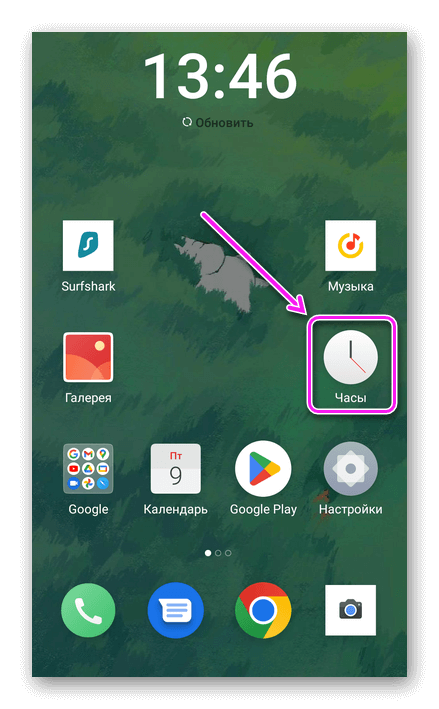
- Тапните по любому будильнику.
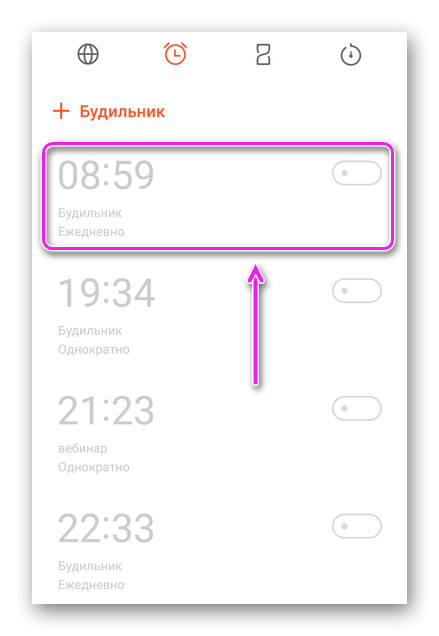
- В параметрах выберите «Звук».
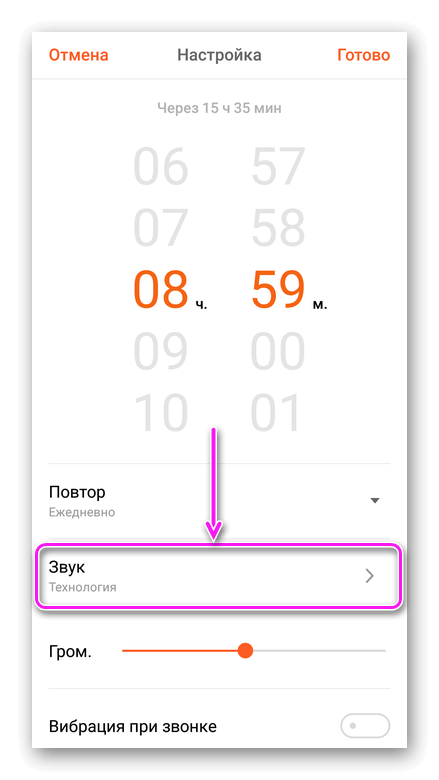
- Остановитесь на стандартном сигнале или выберите подходящий вариант из «Моей музыки».
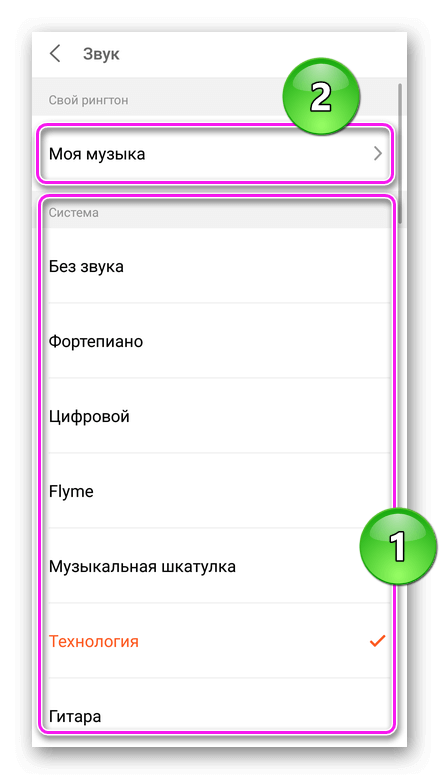
Никогда не ставьте на будильник любимые композиции, всего через неделю они начнут вызывать ненависть.
Хоть стандартные мелодии и скрываются глубоко в системе Андроид, поставить свой трек получится через настройки. А в телефонной книге можно назначить уникальную мелодию под каждого абонента.

Сергей Семичёв
Автор сайта
Задать вопрос
Надоела стандартная мелодия на телефоне? Читайте нашу инструкцию и вы узнаете как установить любимую песню на звонок своего андроида.
Миллионы людей владеют устройствами на ОС Андроид, но не все знают, как можно поменять стандартную мелодию звонка. В статье мы рассмотрим несколько способов, как можно установить любую композицию в качестве сигнала вызова.
Содержание
- Стандартный способ замены мелодии звонка
- Упрощение процесса установки своей мелодии на Андроид 5 и 6 версий
- Установка рингтона на примере Android смартфона Google Nexus
- Установка рингтона на примере Android смартфона от Samsung
- Как установить мелодию на звонок или смс в настройках Андроид
- Как установить мелодию на звонок с помощью встроенного проигрывателя
- Как установить мелодию на звонок с помощью менеджера файлов
- Как установить свою мелодию на контакт в Андроид
- Как установить мелодию на смс в Андроид
- Способы установить свою мелодию или смс в Андроид для продвинутых пользователей
- Установка мелодии через раздел «Настройки»
- Использование приложения «Контакты»
- Использование сторонних приложений
- Где в андроиде рингтоны
- Audiko — рингтоны и обои
- MTP Ringtones & Wallpapers
- Ringdroid
- Рингтон сделать & MP3 вырезать
- ZEDGE™ Рингтоны, обои, иконки
- Проверенные способы
- Возможные проблемы и их устранение
- Стандартный способ замены мелодии звонка
- Упрощение процесса установки своей мелодии на Андроид 5 и 6 версий
- Как устанавливать мелодию вызова или SMS-сообщения на Android-смартфон
- Как сменить и настроить свою мелодию для отдельных контактов или группы
- Как поставить другой звук на уведомления или СМС
- Как отрегулировать параметры для вызывных сигналов
- Установка и настройка видео на входящие звонки
- Почему установленный сигнал может слетать
Стандартный способ замены мелодии звонка
Этот способ осуществляется через общее меню настроек. Заходим в настройки, после нажимаем на раздел «Звук», затем нажимаем кнопку «Мелодия звонка».

Открывается список мелодий, которые были установлены производителем. Некоторые смартфоны и планшеты позволяют в этом же меню установить собственную композицию. Для этого сверху есть кнопка «+».
Если такой кнопки нет — применяем небольшую хитрость. Надо будет положить файл аудиозаписи в нужную папку с рингтонами. После этого, композиция автоматически появится в общем списке в вышеописанных настройках звука.
Для того, чтобы это сделать:
1. Подключаем телефон с помощью USB-кабеля к компьютеру. Нажимаем на рабочем столе компьютера кнопку «Пуск», выбираем «Мой компьютер». Далее вы увидите значок вашего подключенного мобильного устройства. Его необходимо открыть.

2. Находим и открываем папку «Media». Далее кликаем на находящуюся там папку «Audio», а уже в ней на «Ringtones». Путь к этой папке будет выглядеть примерно так: MediaAudioRingtones. Сюда-то и следует переместить нужный музыкальный файл. Если папок с таким именем на аппарате нет, можно поискать где хранятся уже существующие рингтоны на мобильном устройстве. Для этого запоминаем название любого и вводим его в строке поиска. Объектом для поиска файла выбираем свое мобильное устройство. Найдя файл с именем этого рингтона, помещаем свою композицию в ту же папку, где хранится этот файл.
3. Поместив музыкальный файл в «Ringtones», перезагружаем устройство.
После проделанных действий композиция появляется в общем списке сигналов вызова. Далее всё делается по обычному сценарию. Заходим в настройки аппарата, далее в разделы «Звук» и «Мелодия звонка». К стандартным звукам от производителя добавится загруженная вами песня. Нажимайте на неё и подтверждайте её установку на звонок. Данная процедура займет у вас не более 3 минут.
Упрощение процесса установки своей мелодии на Андроид 5 и 6 версий
Владельцам новых девайсов существенно повезло. Производители сильно упростили процесс установки своей мелодии звонка. Теперь всё делается через настройки устройства, без использования компьютера.
1. Заходим в меню аппарата и выбираем «Настройки».
2. В этом окне нас интересует «Звуки и вибрация».

4. Снова жмём «Мелодия звонка» (в некоторых версиях андроида пункт называется «Рингтон»). Если устройство поддерживает две симкарты, предварительно надо выбрать ту, на которой хотим поменять звонок. Перед нами появляется окно с предустановленными музыкальными композициями.

5. Прокручиваем список композиций в самый конец и выбираем кнопку с надписью «Из памяти устройства».
 Фото: Меняем мелодию на звонке
Фото: Меняем мелодию на звонке
Заменить стандартную мелодию вызова на свою на андроид устройстве проще простого. Выбирайте музыку по своему настроению, пусть каждый входящий звонок приносит только радость!
Уважаемые читатели! Если у вас остались вопросы или есть комментарии по теме статьи — пожалуйста, оставляйте их ниже.
Когда пользователь впервые сталкивается с смартфоном нового типа, ему нужно быстро разобраться с тем, как пользоваться некоторыми основными функциями. В этой статье мы рассмотрим одну из таких основных функций, а именно установку рингтонов. В этой статье вы узнаете, как установить рингтон на Андроид смартфон со стандартной оболочкой и оболочкой от Samsung.
Установка рингтона на примере Android смартфона Google Nexus
Для начала расскажем, как установить рингтон, если у вас смартфон со стандартной оболочкой Android. Как не сложно догадаться, сначала зайти в настройки Андроида. Для этого откройте верхнюю шторку и нажмите на кнопку с шестеренкой, либо найдите приложение «Настройки» в списке приложений или на рабочем столе. После того, как вы открыли Настройки, вам нужно перейти в раздел «Звук» (группа настроек «Устройство»).
А потом нужно открыть подраздел, который называется «Рингтон».

Таким образом вы откроете список рингтонов, которые уже присутствуют в вашем Андроид смартфоне и которые можно использовать. Для того чтобы установить один из этих рингтонов выберите его и нажмите на кнопку «Ок». После этого выбранный рингтон будет установлен в качестве стандартного и будет проигрываться при входящем вызове.

Если вас не устраивают стандартные рингтоны и вы хотите использовать собственную мелодию, то эту мелодию нужно сначала загрузить в память устройства и разместить в папке /media/audio/ringtones/. Это можно сделать по-разному, но проще всего подключить Андроид смартфон к компьютеру с помощью USB кабеля. Этот вариант мы и рассмотрим чуть ниже.
Подключите свой Андроид смартфон к компьютеру с помощью USB кабеля и откройте окно «Мой компьютер». После подключения там должна появиться иконка вашего смартфона. Если такая иконка есть, то просто откройте ее.

Если иконка смартфона не появилась, то вам нужно изменить режим работы смартфона с USB подключением. Для этого на смартфоне нужно открыть верхнюю шторку, нажать на уведомления о подключении и в открывшемся меню выбрать «Передача файлов».

После открытия смартфона на компьютере нужно перейти в раздел «Внутренний накопитель», а потом в папку /media/audio/ringtones/. Если папка /ringtones/ отсутствует то ее можно создать самостоятельно.

Скопируйте нужные рингтоны в папку /media/audio/ringtones/ и вы сможете установить их на свой смартфон через настройки.
Установка рингтона на примере Android смартфона от Samsung
Если у вас смартфон от компании Samsung, то процесс установки рингтона будет немного проще. Сначала вам нужно открыть приложение «Настройки», а потом перейти в раздел «Звук» (вкладка «Устройство»).
В результате откроеся меню со стандартными рингтонам. Если вам подходит один из стандартных рингтонов, то можете просто его выбрать и нажать на кнопку «Да». Если же вы хотите установить собственный не стандартный рингтон, то вам нужно нажать на кнопку «Добавить».

Дальше откроется файловый менеджер, с помощью которого можно выбрать любой рингтон, который находится в любой папке на смартфоне. Как видите, в случае смартфона от Samsung вам не нужно специально подключать устройство к компьютеру и загружать рингтон в какую-то конкретную папку. Здесь все можно сделать через интерфейс смартфона.
Обзаведясь новеньким смартфоном или планшетом на операционной системе Android, счастливый обладатель сразу же начинает настраивать систему «под себя». И первым желанием, которое возникает у большинства пользователей, является желание установить свою мелодию на входящий звонок. Кроме того, многие пользователи хотят ещё до того, как трубка телефона будет поднята знать о том, кто нам звонит. Часто это бывает удобным как минимум для того, чтобы, не доставая телефон из кармана или сумочки, уже знать, стоит ли вообще поднимать трубку, и о чём нужно разговаривать с вызывающим Вас абонентом.
Операционная система Androidпозволяет достаточно гибко настраивать пользовательские сигналы, и установить свою мелодию на входящий вызов или смс можно несколькими очень простыми способами. Даже если Вы пока что являетесь новичком в данной операционной системе, наша статья расскажет Вам в доступной форме о том, как установить мелодию на звонок или текстовое сообщение на Андроиде.
Как установить мелодию на звонок или смс в настройках Андроид
В самой прошивке Android уже встроена функциональность, позволяющая устанавливать и менять свою мелодию на вызов или текстовое сообщение. Чтобы сделать это, зайдите в «Настройки» через главное меню Android, выберите пункт «Звук», и в нём найдите пункты, подходящие по названию для Вашей цели.Название пунктов может отличаться в зависимости от версии и производителя прошивки, в общем случае ищите что-то похожее на «Вибросигнал и рингтон», «Мелодия» и т.д. В моей прошивке отвечающие за установку мелодии вызова пункты меню называются «Мелодия телефона» («Phone ringtone») и мелодия сообщения («Notification ringtone»).
Зайдя в этот пункт, Вы получите возможность устанавливать свою мелодию на входящие вызовы или сообщения смс и ммс.
Многие прошивки таким способом позволяют выбирать лишь из штатных мелодий, встроенных в операционную систему Android разработчиками. Для тех, кто не желает этим довольствоваться и хочет иметь в качестве звонка мелодию из своей коллекции, существует простое решение — приложение Rings Extended . Оно бесплатно к скачиванию на Google Play, и при установке добавляет пользователю возможность выбора мелодии из всех аудиофайлов, которые наличествуют в системе.

Как установить мелодию на звонок с помощью встроенного проигрывателя
Вторым простым способом, который легко позволяет устанавливать на вызов в ОС Android любую свою мелодию, является использование аудиопроигрывателя. Это может быть как встроенный в систему аудиоплеер, так и приложение, установленное самим пользователем. Принцип работы при этом сохраняется одинаковым. Рассмотрим установку собственной мелодии на звонок на примере установленного у меня в системе плеера Player Pro.
Зайдя в приложение и перейдя к списку выбора музыкальных треков, вам нужно всего лишь выбрать аудиофайл, который Вы бы хотели установить на входящий вызов, и нажать на нём «длинным» нажатием. В контекстном меню, появившемся вслед за этим, необходимо выбрать пункт «Использовать как рингтон» («Use as ringtone»). Всё сделано, после этого выбранная Вами мелодия стала мелодией входящего звонка.

Как установить мелодию на звонок с помощью менеджера файлов
Еще одним простым способом установки собственных мелодий на сигнал вызова является использование файлового менеджера. Откройте его, и зайдите в папку, в которой у Вас находится музыка. Совершите «длинное» нажатие на имени музыкального файла, который Вы хотите установить в качестве мелодии, и среди появившихся пунктов контекстного меню выберите «Использовать в качестве сигнала » или при отличии в прошивке подходящее по смыслу название, которое устанавливает аудиофайл в качестве мелодии на звонок. Данный способ работает не во всех файловых менеджерах, в некоторых такой пункт контекстного меню может отсутствовать. В таком случае просто воспользуйтесь любым другим способом выбора мелодии на звонок.
Как установить свою мелодию на контакт в Андроид
Что нужно сделать, если пользователь хочет знать имя вызывающего абонента, ещё не видя экран своего смартфона? Желающим установить свою мелодию вызова на избранные контакты, которая отличалась бы от общего сигнала, установленного в системе, операционная система Android предлагает весьма простое решение. Чтобы назначить собственный сигнал на определённый контакт, совершите следующие действия:
1. Зайдите в список Ваших контактов;
2. Нажмите на контакт, мелодию для которого Вы хотите установить (обратите внимание, нажимать надо на само имя контакта, а не на кнопку вызова);

3. Зайдите в опции данного контакта, например, нажав кнопку «Меню» на Вашем смартфоне;
4. В открывшемся окне Вы увидите пункт, позволяющий установить кастомный рингтон на выбранный Вами контакт;

5. Выберите мелодию. Если у Вас установлено приложение по типу Rings Extended, Вы сможете выбирать не только среди штатных аудиофайлов ОС Android, но и среди всей своей аудиоколлекции.
Как установить мелодию на смс в Андроид
Существует ещё один способ, позволяющий пользователю изменять проигрываемую при получении сообщения мелодию на свою. Делается это из программы обмена сообщениями. Чтобы поставить на сообщение собственный аудиофайл вместо штатного, сделайте следующее:
1. Зайдите в «Сообщения»;
2. Нажмите кнопку «Меню» на смартфоне, и в появившемся меню выберите пункт «Настройки»;
3. Перейдите в пункт «Настройки уведомлений» («Notification settings»);

4. В выбранном пункте меню появится возможность устанавливать свою мелодию при получении сообщения.

Способы установить свою мелодию или смс в Андроид для продвинутых пользователей
Если Вы — продвинутый пользователь своего смартфона, или, по крайней мере, знаете, что такое права root-доступа, и сумели их получить, для Вас существуют более экзотические способы установки собственных мелодий на вызовы или сообщения.
Все зашитые в операционную систему Android сигналы хранятся в ней по адресу system/media/audio. Зайдя в данную папку с помощью файлового менеджера, умеющего работать с системной областью (например, Root Manager), Вы найдёте там папки «alarms», «notifications», «ringtones» и «ui». Как понятно из названий, в них хранятся мелодии на будильник, сообщения, входящие звонки и события интерфейса. Скопируйте в эти папки свои аудиодорожки, и они появятся у Вас списке выбора мелодий стандартным способом через настройки звука.

Кроме того, можно создать в корневом каталоге карты SD Вашего телефона или планшета (sdcard) папку»media», внутри неё — папку «audio», и дальше как и в предыдущем абзаце ещё четыре каталога «alarms», «notifications», «ringtones» и «ui», куда Вы и будете копировать нужные аудиофайлы. В Андроид-устройствах некоторых производителей встроенная память уже носит название sdcard, а внешняя карточка флеш-памяти, устанавливаемая пользователем, в таком случае будет называться sdcard-ext. Не перепутайте, создавая Ваши папки, делать это нужно именно в корневом каталоге sdcard.
В этой статье мы рассмотрели разнообразные способы установки пользовательских мелодий на звонок и сообщение в операционной системе Android. Как видим, делается всё достаточно просто, и даже неопытный пользователь легко справится с поставленной задачей. Настраивайте свой смартфон и следите за обновлениями на портале .
Сейчас многие люди переходят на смартфоны с обычных кнопочных телефонов. Такие пользователи зачастую совершенно не разбираются в функционале операционной системы. Часто они даже не знают о том, как установить мелодию на звонок. Интересно, что на раннем этапе развития Android это было действительно очень сложно, практически невозможно. Но сейчас поменять звонок можно в пару движений пальцем.
Поставить мелодию на звонок на Андроид можно несколькими способами. Самый простой из них заключается в использовании для этих целей музыкального проигрывателя. Однако стороннее решение не подойдет! Вам нужно запустить предустановленный проигрыватель, который обычно называется «Музыка ».
1. Запустите приложение и выберите ту композицию, которые вы хотите установить на звонок.

2. Удерживайте палец на этой песне, дождавшись появления контекстного меню.
3. Выберите пункт «Использовать как рингтон » или «Поставить на звонок ».
Внимание: данный способ может не работать на новых смартфонах. Всё зависит от конкретной фирменной оболочки. Во многих из них установить музыку на звонок можно только другими способами — проигрыватель для этих целей не годится.
Установка мелодии через раздел «Настройки»
Этот метод работает на подавляющем большинстве смартфонов. Для того, чтобы поставить песню на звонок, нужно совершить следующие действия:
1. Зайдите в «Настройки ».

2. Перейдите в раздел «Звук Звуки и уведомления ».

3. Здесь нажмите на пункт «Рингтон ». Также он может называться «Мелодия телефона », «Мелодия звонка » и т.д.

4. На этом шаге вам может потребоваться выбор приложения, при помощи которого будет просматриваться ваша медиатека. Например, можно для этого задействовать файловый менеджер ES Проводник .

5. Выберите ту песню, которую вы желаете использовать в качестве рингтона.

Вот и всё! Таким же образом вы можете поставить мелодию на СМС на Андроид — в этом случае вас должен интересовать пункт «Мелодия уведомлений по умолчанию ».
Использование приложения «Контакты»
В своё время даже смартфоны на базе Symbian позволяли задавать каждому контакту определенную мелодию. Сделать это можно и на Android. Для этого необходимо следовать данной инструкции:
1. Перейдите в раздел «Контакты ».

2. Выберите интересующий вас контакт.

3. Здесь необходимо нажать кнопку «Изменить ». Она может выглядеть в виде карандаша или прятаться под троеточием, расположенным в правом верхнем углу.

4. Теперь точно нужно нажать на три точки. Во всплывающем меню нажмите на пункт «Задать рингтон ».

5. Выберите приложение, при помощи которого будет осуществляться просмотр списка композиций, хранящихся на устройстве.

6. Выберите папку с MP3-песнями, а затем и саму композицию.

7. Сохраните результат, нажав на галочку.
Обратите внимание: на некоторых смартфонах процесс установки рингтона может отличаться. Всё, опять же, зависит от фирменной оболочки — каждый производитель изощряется по-своему. Наш пример приведён для «чистого» Android, устанавливающегося на аппараты семейства Nexus.
Использование сторонних приложений
Для смены мелодий можно пользоваться и сторонними утилитами. Зачастую они делают этот процесс чуть более удобным. Мы рекомендуем опробовать Rings Extended , GO SMS Pro и RingTone Slicer FX . Все они отличаются по своему функционалу, предоставляя более расширенные возможности по установке рингтонов.
Где в андроиде рингтоны
Автор PREy . задал вопрос в разделе Программное обеспечение
В какой папке находятся стандартные мелодии будильника на андроиде. и получил лучший ответ
Ответ от Илья Андриянов[активный]Root/system/media/audio/alarmsRoot- в корневой системе
Ответ от 2 ответа[гуру] Привет! Вот подборка тем с ответами на Ваш вопрос: В какой папке находятся стандартные мелодии будильника на андроиде. Как поставить свою мелодию на SMS в Samsung Galaxy S3?В настройках звука ты какой тебе надо звук не поставишь. Да и всякая шелуха на вроде ES -подробнее… Ответ от Леонид Заломаев[новичек]просто кидать файл в такую же по названию папку андроид видит файлы из них/system/media/audio/alarms — мелодии будильника (системная папка в нее без руут нет возможности закинуть файл, да в прочем как и во все ниже описанные)/system/media/audio/notifications — сигналы оповещений/system/media/audio/ringtones — мелодии вызова/system/media/audio/ui — системные звукипоэтому кидаем файлы просто в папки alarms, notifications, ringtones, ui — повторяю андроид увидет файлы в них, я только что пробывал. Только файлы должны быть тех же форматов что и в системных папках, то есть формат .ogg и другие.Вот ссылка на конвертер ссылка Ответ от Ирина Кравчук[новичек]нужны руут права, по другому не посмотрите! Ответ от Ёоколова В.[новичек]Файл имеет разрешение .oggМожешь в проводнике найти данный файл Ответ от Анатолий Архипкин[гуру]через тотал коммандер найдешь по шаблону *.mp3 Ответ от Евгений[гуру]/system/media/audio/alarms — мелодии будильника/system/media/audio/notifications — сигналы оповещений/system/media/audio/ringtones — мелодии вызова/system/media/audio/ui — системные звуки
19 ноября 2014
Как сменить мелодию вызова на Android смартфоне? Обязательно ли выбирать одну из предустановленных мелодий или можно установить на звонок свою любимую композицию? И можно ли назначить каждому контакту свой отдельный звонок?

Выбор мелодии вызова. Способ первый
Для начала рассмотрим классический способ установки мелодии вызова – через меню настроек. Заходим в настройки телефона, переходим в раздел «Звук» и выбираем пункт «Мелодия звонка».
Перед нами список стандартных мелодий, заранее установленных в смартфон производителем. На некоторых аппаратах прямо из этого же меню можно выбрать свою собственную композицию. Например, на смартфоне HTC One (M8), который используется в этой статье в качестве примера, для этого служит иконка «+», расположенная в верхнем правом углу экрана.
Если же специальной кнопки для выбора своей мелодии в этом меню нет, то придется поступить немного хитрее. И просто положить нужный аудиофайл в папку, где находятся системные звуки – после этого он появится в списке стандартных мелодий.
Для этого нужно подключить смартфон к компьютеру с помощью кабеля, нажать на компьютере кнопку «Пуск», выбрать пункт «Мой компьютер» и в открывшейся папке найти значок вашего смартфона. Именно его нам и нужно открыть. Скорее всего, выглядит он будет вот так, а его название будет совпадать с названием модели телефона. На некоторых смартфонах для передачи данных необходимо разблокировать экран (актуально в том случае, если вы установили пароль на разблокировку).

Нас интересует папка «Media». Внутри нее должна находиться папка «Audio», а в ней, в свою очередь, папка «Ringtones». Таким образом, полный путь до интересующей нас папки выглядит следующим образом: MediaAudioRingtones. Именно сюда и следует скопировать нужную вам мелодию. Если таких папок во внутренней памяти смартфона нет, то их необходимо создать. Главное сделать это именно в том порядке, как указанно выше.
Для верности стоит перезагрузить смартфон. Все, теперь выбранная вами мелодия появится в общем списке. Схожим образом можно установить мелодию на звонок будильника, только путь в этом случае будет немного другой: MediaAudioAlarms
Выбор мелодии вызова. Способ второй
Если возиться с подключением смартфона к компьютеру не хочется, можно сделать проще. Открыть нужную вам мелодию в аудиоплеере, а затем выбрать пункт «Установить на звонок» во всплывающем меню.
В старых версиях Android был неприятный «глюк», из-за которого назначенная таким образом мелодия «слетала» после перезагрузки смартфона. Но на современных телефонах я ничего подобного не встречал.
Установка персональной мелодии вызова для конкретного контакта
Способ установки персональной мелодии немного отличается на разных моделях смартфонов, но ничего сложного тут в любом случае нет. Для начала откройте телефонную книгу и тапните пальцем по нужному контакту. Среди прочей информации найдите пункт «Мелодия звонка», «Мелодия вызова» или «Установка рингтона».
Если ничего подобного на экране нет, то нажмите на кнопку «Меню» — скорее всего, нужный нам пункт находится там.
twitter
Создание рингтонов сейчас не так популярно, как когда-то, но это, вероятно, потому, что их легче стало найти и скачать. Удивительно, но рынок Android-приложений для поиска рингтонов и звуков для уведомлений, не такой яркий, как кажется. В этом кратком обзоре мы рассмотрим лучшие Android-приложения для скачивания и установки рингтонов.
Audiko — рингтоны и обои
Audiko — рингтоны и обои Developer: Audiko Ringtones Price: Free
Audiko является одним из самых популярных приложений для скачивания и установки рингтонов. Оно может похвастаться базой с более чем двухмиллионнами рингтонов и звуков. Приложение также может похвастаться частыми обновлениями, редактором рингтонов и множеством других функций. В бесплатной версии есть реклама и несколько небольших ограничений. Про версия позволяет разблокировать все функции.
MTP Ringtones & Wallpapers
MTP Ringtones & Wallpapers Developer: MyTinyPhone Price: Free
MTP Ringtones and Wallpapers — это еще одно приложение с рингтонами. Как и в предыдущем, в нем также есть обои. Однако, как и с Аудико, они не очень хорошие. Программа имеет большой каталог звуков уведомлений и рингтонов. Приложение также имеет простой, достойный дизайн, достойный поиск и возможность свой список избранных. Приложение абсолютно бесплатно, но с рекламой. Это не совсем хорошо, но это определенно лучше, чем ничего.
Ringdroid
Ringdroid Developer: Ringdroid Team Price: Free
Ringdroid — одно из классических приложений для создания рингтонов для Android. Вы загружаете песню, вырезаете нужную вам часть и затем сохраняете. Это все, что делает приложение. К счастью, он делает это довольно хорошо. Это проект с открытым исходным кодом^ а запустили его 2008 года. Приложение полностью бесплатное без встроенных покупок и рекламы. Оно также поддерживает большинство популярных типов файлов, таких как MP3, AAC и Ogg Vorbis.
Рингтон сделать & MP3 вырезать
Рингтон сделать & MP3 вырезать Developer: MeiHillMan Price: Free
Ringtone Maker — еще одно приложение для создания рингтонов на Андроид. Оно работает примерно так же, как и Ringdroid. Вы загружаете звуковой файл, вырезаете то, что хотите, и сохраняете его.Приложение также поддерживает большинство типов файлов, включая MP3, WAV, AAC, AMR и некоторые другие. В целом, оно работает очень хорошо. Приложение бесплатное без внутренних покупок. Есть реклама.
ZEDGE™ Рингтоны, обои, иконки
ZEDGE™ Рингтоны, обои Developer: Zedge Price: Free
Zedge также является одним из самых популярных приложений с бесплатными рингтонами на Android. Оно содержит огромное количество мелодий из разных жанров и типов. В приложении Вы также найдете отличные обои. Это отличное приложение из которого можно скачать новинки рингтонов и звуков для уведомлений. Приложение полностью бесплатное, но есть реклама, котороя довольно раздражает.
СПАСИБО ЗА ЧТЕНИЕ! Уверены Вам будет интересно:
Если мы пропустили какие-либо из лучших приложений для создания, установки или скачивания рингтонов, расскажите нам о них в комментариях! Вы также можете щелкнуть здесь, чтобы ознакомиться с нашими последними списками лучших приложений и игр для Android!
Начиная с 4 версии Android проблем с изменением рингтона становится все меньше – разработчики ОС давно вывели отдельную вкладку, посвященную музыкальным уведомлениям, в «Настройки», добавили возможность менять «звучание» отдельных контактов и открыли доступ к системным параметрам сторонним приложениям. Но, если по каким-то причинам вопросы все еще остались, то верный способ поставить музыку на звонок – взглянуть на подробнейшую инструкцию!
Проверенные способы
Сменить стандартный и уже поднадоевший рингтон на давно полюбившийся трек на операционной системе android можно так:
Установить через медиаплеер
Раздел «Музыка», спрятавшийся или на рабочем столе, или в главном меню смартфона, позволяет превратить любой трек, доступный на внутренней или внешней памяти в музыку для звонка. И алгоритм как поставить свою мелодию на звонок необычайно прост.
Кстати, метод иногда срабатывает и со сторонними музыкальными MP3 проигрывателями, а не только со стандартным – поэтому иногда можно и поэкспериментировать!
Через «Настройки»
Если по каким-то причинам способ выше не сработал, значит, придется обратиться к по-настоящему всесильному меню параметров и возможностей операционной системы. Именно в «Настройках», в разделе «Звуки и уведомления» легко изменить и вибрацию, и активировать появление «светового индикатора», и, разумеется, поменять рингтон. Разобраться с системным меню сможет каждый, но для полноты картины лучше не отходить от инструкции.

В этом же меню можно поставить и уведомление о приходе СМС – искать такую функцию придется в разделе «Мелодия по умолчанию».
Через меню «Контакты»
Способ смены рингтона через «Настройки» срабатывает практически всегда, но порой важна не работоспособность, а разнообразие. Именно адресная книга позволит добавить индивидуальности каждому контакту и превратить скучный звонок в настоящий музыкальный хит-парад. Работает все следующим образом.

Способ срабатывает на всех современных версиях Android, но некоторые действия могут и отличаться, как и названия некоторых меню и разделов.
Через сторонние приложения
Перечисленные выше способы не привели к положительным результатам? Появились лишь дополнительные проблемы? Значит, придется обратиться к системным инструментам, доступным в Google Play и частично автоматизирующим процесс. Лучший вариант поставить песню на звонок сторонний сервис программа – .
Заплутать в главном меню – невозможно. Интерфейс предсказуем и нагляден, а функционал – невероятно обширный. Разработчики позволяют выбрать рингтон для СМС и звонка, в два счета «обрезать» лишнее, поменять вибрацию и задать каждому отдельному контакту собственное уведомление.
Еще неплохим помощником в решении проблем со своим рингтоном может выступить RingTone Slicer FX, функционально являющийся редактором музыки. Если собственноручно работать с доступными в памяти файлами слишком скучно, то разработчики предлагают заглянуть в обширную электронную библиотеку уже заранее подготовленных рингтонов. Выбор впечатляющий, да еще и с правильной навигацией и возможностью отсортировать результаты по просмотрам и отзывам со стороны сообщества.
Возможные проблемы и их устранение
Каждый перечисленный выше метод, как правило, срабатывает на всех версиях операционной системы Android и на смартфонах любых брендов. Но если проблемы возникли и рингтон не ставится, то стоит разобраться в следующих мелких нюансах:
- Проверить продолжительность устанавливаемого на вызов трека. Если трехминутные композиции не проигрываются, то лишнее лучше обрезать, хотя бы до минуты, а иногда и до 30 секунд.
- Если нельзя даже выбрать рингтон из списка доступных, значит, проблема с правами доступа к библиотеке файлов, лучше воспользоваться проводником, загруженным из Google Play.
- Иногда треки на входящий звонок можно добавить не из всей библиотеки файлов, а лишь из некоторых каталогов. К примеру, мелодии вызова иногда лучше загрузить по адресу: media/audio/ringtones, а уведомления — media/audio/notifications.
- Если отдельному контакту из телефонной книги не получается установить понравившуюся мелодию, то иногда стоит перевыбрать способ сохранения контакта с SIM-карты, на память смартфона. Вроде бы, мелочь, но ситуацию спасает.
Android — настолько гибко настраиваемая операционная система, что вы даже можете поменять в ней стандартные звуки на любые другие. Звуки можно нарезать или записать самому либо скачать где нибудь. Процедура замены звуков довольно простая, но вам потребуется смартфон или планшет с root-правами и кастомным рекавери.
Скачать библиотеки со звуками можно, например, на странице d-h.st/users/justen7723 . Там выложены нарезки звуковых эффектов из популярных фильмов, игр и стандартные звуки из некоторых моделей смартфонов (LG G2, HTC One и Oppo N1).

1. Скачайте любой набор звуков и скопируйте zip-файл, не распаковывая, в память устройства. Запомните, где находится этот файл.
2. Установите Root Explorer или другой файловый менеджер с доступом к системным директориям, запустите его, зайдите в папку system/media/audio/ui и скопируйте ее содержимое в надежное место. В ней хранятся системные звуки вашего устройства. Вдруг вы захотите их восстановить.

3. Выключите смартфон или планшет и запустите его в режиме рекавери. Среди предложенных опций выберите установку zip-файла с карты памяти или из внутренней памяти устройства (в зависимости от того, куда скопирована библиотека с новыми звуками).

4. Найдите скачанный ранее zip-файл, прошейте его и перезапустите устройство.
Все, теперь должны зазвучать новые звуки. Если они вам не нравятся, вы можете установить другую звуковую библиотеку или восстановить прежние аудиофайлы. Для восстановления воспользуйтесь файловым менеджером: зайдите в папку system/media/audio/ui и скопируйте в нее сохраненные ранее файлы. После завершения копирования убедитесь, что на папке со звуками стоят разрешения rw-r—r—. Это нужно для того, чтобы какое-нибудь приложение случайно не стерло эти файлы.
Здравствуйте, уважаемые посетители сайта ЛайфДроид!
Если вы читаете это, могу предположить, что вы пытаетесь установить собственную мелодию на СМС или будильник. Если это так, предлагаю краткий мануал о том, как это сделать.
В стандартных приложениях для SMS и в будильнике нет возможности средствами самого приложения добавить музыку, поэтому нам придется совершить еще несколько действий для достижения результата.
Итак, к делу! Мелодии на звонок, как правило, устанавливаются без особых проблем. Что касается СМС, будильника и всяких уведомлений, то на выбор предлагается несколько мелодий разной степени унылости. Если вас этот набор устраивает — прекрасно, но если вы тот еще меломан и ценитель прекрасного (хотите пробуждаться под Полет Валькирий Вагнера, к примеру), запоминаем урок.
Для того, чтобы расширить список мелодий, нам необходимо будет создать несколько папок в нашем смартфоне (или планшете). Как вам это будет удобнее сделать — решать вам. Варианта два — подключить устройство к компьютеру через USB или создать папки через файловый менеджер (тот же ES Проводник, например). Не важно как, результат будет одинаковым. Мне проще все сделать через файловый менеджер в самом Андроиде.
Продолжаем. Находим на карте памяти или в памяти телефона папку с названием media. Если такой папки нет, создаем ее. Заходим туда, создаем внутри папку audio, идем и туда тоже, создаем еще две папки с именами — notifications и alarms. В итоге у нас получилось следующее:
media/audio/notifications — здесь мы будем держать мелодии для SMS и MMS;
media/audio/alarms — а тут будут храниться мелодии для будильника.

Дальше, как вы уже поняли, нужно поместить в свежесозданные папки те мелодии (файлы в формате mp3, как правило), которые вы хотели бы слышать при пробуждении и при получении СМС сообщений. После того, как вы это сделаете, в списке мелодий, доступных для установки на соответствующий сигнал, появится ваша музыка.
Кстати, недавно я писал о , для отправки СМС. Так вот, оно позволяет установить в качестве сигнала любую мелодию, находящуюся на устройстве. Все, что угодно с файловой системы, без всякого создания папок и перемещения туда музыки.
Приложение для СМС — Чат. Выбор мелодии сигнала.
Надоела стандартная мелодия на телефоне? Читайте нашу инструкцию и вы узнаете как установить любимую песню на звонок своего андроида.
Миллионы людей владеют устройствами на ОС Андроид, но не все знают, как можно поменять стандартную мелодию звонка. В статье мы рассмотрим несколько способов, как можно установить любую композицию в качестве сигнала вызова.
Стандартный способ замены мелодии звонка
Этот способ осуществляется через общее меню настроек. Заходим в настройки, после нажимаем на раздел «Звук», затем нажимаем кнопку «Мелодия звонка».

Открывается список мелодий, которые были установлены производителем. Некоторые смартфоны и планшеты позволяют в этом же меню установить собственную композицию. Для этого сверху есть кнопка «+».
Если такой кнопки нет — применяем небольшую хитрость. Надо будет положить файл аудиозаписи в нужную папку с рингтонами. После этого, композиция автоматически появится в общем списке в вышеописанных настройках звука.
Для того, чтобы это сделать:
1. Подключаем телефон с помощью USB-кабеля к компьютеру. Нажимаем на рабочем столе компьютера кнопку «Пуск», выбираем «Мой компьютер». Далее вы увидите значок вашего подключенного мобильного устройства. Его необходимо открыть.

2. Находим и открываем папку «Media». Далее кликаем на находящуюся там папку «Audio», а уже в ней на «Ringtones». Путь к этой папке будет выглядеть примерно так: MediaAudioRingtones. Сюда-то и следует переместить нужный музыкальный файл. Если папок с таким именем на аппарате нет, можно поискать где хранятся уже существующие рингтоны на мобильном устройстве. Для этого запоминаем название любого и вводим его в строке поиска. Объектом для поиска файла выбираем свое мобильное устройство. Найдя файл с именем этого рингтона, помещаем свою композицию в ту же папку, где хранится этот файл.
3. Поместив музыкальный файл в «Ringtones», перезагружаем устройство.
После проделанных действий композиция появляется в общем списке сигналов вызова. Далее всё делается по обычному сценарию. Заходим в настройки аппарата, далее в разделы «Звук» и «Мелодия звонка». К стандартным звукам от производителя добавится загруженная вами песня. Нажимайте на неё и подтверждайте её установку на звонок. Данная процедура займет у вас не более 3 минут.
Упрощение процесса установки своей мелодии на Андроид 5 и 6 версий
Владельцам новых девайсов существенно повезло. Производители сильно упростили процесс установки своей мелодии звонка. Теперь всё делается через настройки устройства, без использования компьютера.
1. Заходим в меню аппарата и выбираем «Настройки».
2. В этом окне нас интересует «Звуки и вибрация».

4. Снова жмём «Мелодия звонка» (в некоторых версиях андроида пункт называется «Рингтон»). Если устройство поддерживает две симкарты, предварительно надо выбрать ту, на которой хотим поменять звонок. Перед нами появляется окно с предустановленными музыкальными композициями.

5. Прокручиваем список композиций в самый конец и выбираем кнопку с надписью «Из памяти устройства».
 Фото: Меняем мелодию на звонке
Фото: Меняем мелодию на звонке
Заменить стандартную мелодию вызова на свою на андроид устройстве проще простого. Выбирайте музыку по своему настроению, пусть каждый входящий звонок приносит только радость!
Уважаемые читатели! Если у вас остались вопросы или есть комментарии по теме статьи — пожалуйста, оставляйте их ниже.
Подчеркните свою неповторимость. Это касается и вызывных сигналов и видео на вашем Android-смартфоне. Песня или рингтон из реалити-шоу или любимого фильма в качестве вызывной или СМС-мелодии, видеоролик при входящем звонке — это признак индивидуальности хозяина смартфона, рассказывающий окружающим о его вкусах в музыке и кинематографе. Следуя нашим инструкциям, вы самостоятельно сможете постявить мелодию на любом устройстве Андроид.
Как устанавливать мелодию вызова или SMS-сообщения на Android-смартфон
Вместо того чтобы заставлять окружающих слушать стандартные мелодии Android, установленные в настройках вызова по умолчанию, вы ставите в качестве сигнала что-то своё, близкое по духу, например, арии в исполнении Веры Давыдовой. Установить на звонок или SMS вы можете любое скачанное по Сети.
Установка постоянного рингтона с помощью приложения «Музыка»
Ваши действия следующие.
- Перейдите в главное меню Android и запустите «Музыку» — стандартное приложение для аудио.
Запустите встроенное музыкальное приложение
- Выберите нужную песню из списка.

Выберите нужный из списка
- Приложение «Музыка» предложит её проиграть. Нажмите клавишу «Опции».

С помощью этого меню можно установить мелодию как вызывной сигнал
- Установите этот трек в качестве вызывного.

Нажмите на этот пункт меню, чтобы установить мелодию в на звонок
- Система Android сообщит об успешной установке выбранной песни на входящий вызов.

Ожидайте входящих звонков, если хотите услышать, как эта песня сработает
При первом же входящем звонке зазвучит эта песня или мелодия.
Как изменить стандартную мелодию через Диспетчер файлов Андроид
Операционная система Android, в отличие от iOS, не создаёт никаких трудностей с установкой мелодии на звонок и SMS. Любая мелодия или песня, загруженная из Интернет с помощью как встроенного Мастера загрузок Android, так и с другим «загрузчиком» типа DVGet или tTorrent, сохранится на SD-карте — каждое из этих приложений, как правило, держит на карте памяти свою папку, в которую «кидает» весь скачанный контент. А её, в свою очередь, легко найти Диспетчером файлов Android.
- Вернитесь в главное меню и выберите Диспетчер файлов Android.

Зайдите в Диспетчер файлов
- Перейдите в папки на SD-карте или во встроенной флеш-памяти гаджета.

Перейдите в содержимое этой памяти
- Доберитесь до папки, где хранятся ваши любимые песни, загруженные накануне. По умолчанию это папка Music, Sounds, Audio или похожая.

В папке Music могут быть ваши мелодии
- Выберите нужный файл из списка. Расширение имени файла — mp3 — говорит само за себя.

Выберите нужный трек
- Нажмите и держите от трёх секунд, пока имя файла не выделится. Появится меню действий с файлом.

Файл должен выделиться из списка через две-пять секунд
- Нажмите на клавишу «вертикальное многоточие» — должно появиться меню, в котором выберите установку мелодии в качестве вызывного сигнала на Android.

Подтвердите установку мелодии на вызовы
Поздравляем! У вас теперь желаемый вызывной сигнал.
Как сменить и настроить свою мелодию для отдельных контактов или группы
Как поменять на одном из номеров
- Откройте стандартное приложение «Контакты».

Выберите нужный контакт из списка
- Выберите нужного абонента из справочника и нажмите на значок «пользователь» — откроется меню контакта.

Нажмите в приложении на значок в виде персоны
- В меню контакта выберите пункт «Задать рингтон».

Какую мелодию вы хотите установить?
- Выберите пункт «Найти при помощи файл-менеджера». Запустится Диспетчер файлов Android, с помощью которого легко найти нужную композицию MP3.

Найдите с его помощью нужный саундтрек
Попросите этого человека перезвонить вам — зазвучит выбранная композиция.
Как присвоить мелодию в Android группе контактов

Выбор скачанных по Сети мелодий в приложении «Контакты» до ума ещё не доведён — это задача новых версий Android. Чтобы установить свои вызывные сигналы, используйте сторонние приложения, например, Group Realtones. Большинство из них доступны в PlayMarket.
Как поставить другой звук на уведомления или СМС

Проверьте звучание мелодии. Отправьте какое-нибудь бесплатное SMS, на которое придёт ответное SMS. Либо выполните вход, например, в любой свой банковский счёт или электронный кошелёк, в котором настроено оповещение по SMS при входе в него. Установка мелодии на входящие сообщения закончена.
Как отрегулировать параметры для вызывных сигналов
К счастью, громкость вызывных мелодий и вибрация регулируются просто — «стрелками» громкости на самом устройстве. Регулировать параметры вызывного сигнала надо, когда на гаджете не воспроизводится музыка или видео, лучше — в момент поступления входящего вызова. Есть и другой способ: дайте команду «Настройки — Звуки» и установите громкость и вибрацию на ваше усмотрение.
Установка и настройка видео на входящие звонки
Но если с мелодиями и музыкой всё проще, то «видеотоны» при входящем звонке — вопрос особый. Зачем это вообще нужно, спросите вы. И всё же разработчики программ для Android воплотили в жизнь эту возможность. Одно из таких приложений — Videotones Pro или VideoCallerID.
Приложение Videotones Pro
Программа Videotones Pro, несмотря на свою «платность», имеет простые и доступные настройки, позволяющие легко установить видео на звонок.
Выберите нужный видеоролик для входящих звонков
Почему установленный сигнал может слетать
Проблема с установкой вызывных сигналов в Android может проявиться внезапно. Причины:
- недоработка текущей версии Android («кривой» программный код, или «кастомное» ядро Android не поддерживает некоторые функции);
- нет прав Root (по умолчанию мелодии находятся в системной папке Android — systemmediaaudioringtones, есть возможность заменить их на имеющиеся в вашей фонотеке);
- стороннее приложение, используемое вами, не доработано само либо не вышло его обновление, в котором нужные функции были бы реализованы.
Видео: как установить собственный видеоклип на входящие звонки с помощью приложения VideoCallerID
Мало иметь качественное и дорогое мобильное устройство. Настроить свой смартфон так, чтобы произвести хорошее впечатление на окружающих — легко! Теперь вы знаете, как установить любую песню или клип на входящий звонок или SMS, чтобы из динамика вашего гаджета доносились приятные звуки.
Используемые источники:
- https://thetarif.ru/mts/v-kakoi-papke-nahodyatsya-sistemnye-zvuki-android-kak-ustanavlivat-melodiyu.html
- https://2oa.ru/gde-khraniatsia-ringtony-v-android/
- http://android.mobile-review.com/articles/30735/
- https://xpcom.ru/luchshie-prilozheniya-dlya-ringtonov-na-android.html
- https://maintorrent.ru/android-gde-hranyatsya-ringtony-kak-v-android-pomenyat-standartnye-zvuki/
19 ноября 2014
Как сменить мелодию вызова на Android смартфоне? Обязательно ли выбирать одну из предустановленных мелодий или можно установить на звонок свою любимую композицию? И можно ли назначить каждому контакту свой отдельный звонок?

Выбор мелодии вызова. Способ первый
Для начала рассмотрим классический способ установки мелодии вызова – через меню настроек. Заходим в настройки телефона, переходим в раздел «Звук» и выбираем пункт «Мелодия звонка».

![]()

Перед нами список стандартных мелодий, заранее установленных в смартфон производителем. На некоторых аппаратах прямо из этого же меню можно выбрать свою собственную композицию. Например, на смартфоне HTC One (M8), который используется в этой статье в качестве примера, для этого служит иконка «+», расположенная в верхнем правом углу экрана.

![]()

Если же специальной кнопки для выбора своей мелодии в этом меню нет, то придется поступить немного хитрее. И просто положить нужный аудиофайл в папку, где находятся системные звуки – после этого он появится в списке стандартных мелодий.
Для этого нужно подключить смартфон к компьютеру с помощью кабеля, нажать на компьютере кнопку «Пуск», выбрать пункт «Мой компьютер» и в открывшейся папке найти значок вашего смартфона. Именно его нам и нужно открыть. Скорее всего, выглядит он будет вот так, а его название будет совпадать с названием модели телефона. На некоторых смартфонах для передачи данных необходимо разблокировать экран (актуально в том случае, если вы установили пароль на разблокировку).

Нас интересует папка «Media». Внутри нее должна находиться папка «Audio», а в ней, в свою очередь, папка «Ringtones». Таким образом, полный путь до интересующей нас папки выглядит следующим образом: MediaAudioRingtones. Именно сюда и следует скопировать нужную вам мелодию. Если таких папок во внутренней памяти смартфона нет, то их необходимо создать. Главное сделать это именно в том порядке, как указанно выше.
Для верности стоит перезагрузить смартфон. Все, теперь выбранная вами мелодия появится в общем списке. Схожим образом можно установить мелодию на звонок будильника, только путь в этом случае будет немного другой: MediaAudioAlarms
Выбор мелодии вызова. Способ второй
Если возиться с подключением смартфона к компьютеру не хочется, можно сделать проще. Открыть нужную вам мелодию в аудиоплеере, а затем выбрать пункт «Установить на звонок» во всплывающем меню.

![]()

В старых версиях Android был неприятный «глюк», из-за которого назначенная таким образом мелодия «слетала» после перезагрузки смартфона. Но на современных телефонах я ничего подобного не встречал.
Установка персональной мелодии вызова для конкретного контакта
Способ установки персональной мелодии немного отличается на разных моделях смартфонов, но ничего сложного тут в любом случае нет. Для начала откройте телефонную книгу и тапните пальцем по нужному контакту. Среди прочей информации найдите пункт «Мелодия звонка», «Мелодия вызова» или «Установка рингтона».

![]()

Если ничего подобного на экране нет, то нажмите на кнопку «Меню» — скорее всего, нужный нам пункт находится там.
Не хочется пользоваться стандартной мелодией? Отлично, пришло время ее заменить. Мы поможем разобраться, как поменять рингтон на Android с помощью разных способов.
Где находятся рингтоны в Android?
Смартфоны Xiaomi Redmi, Honor, Meizu, HTC и другие содержат небольшой список фирменных мелодий, которые можем быстро установить на вызов. Они содержатся в памяти телефона в недоступном для редактирования месте. Однако, производители не обязывают устанавливать стандартные мелодии. Довольно просто можем поставить на гудок или определенный контакт свой рингтон. Он может храниться как в памяти телефона, так и на флешке. Все равно после установки файл дублируется в память устройства.
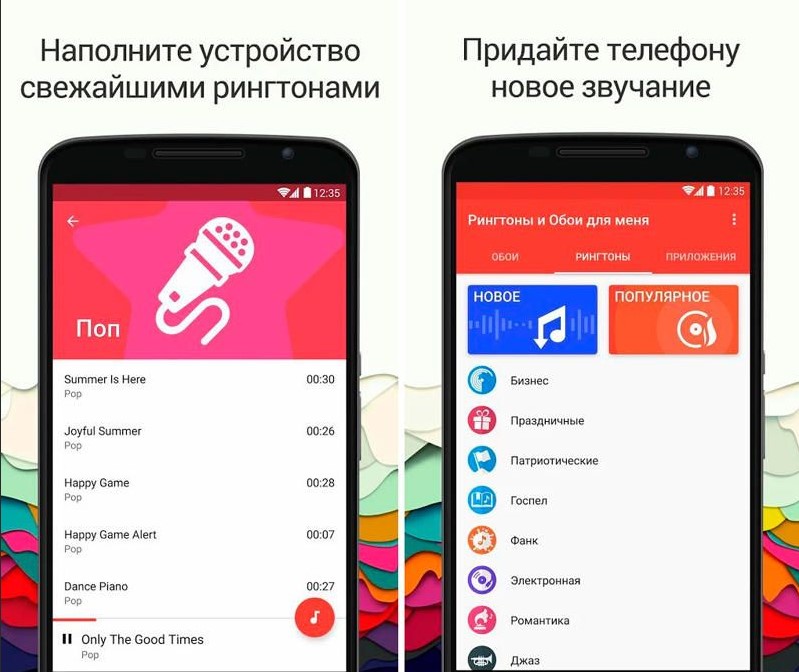
Как на Android поставить музыку на звонок?
Первый вариант, как поставить песню на звонок Android подразумевает использование функций встроенного проигрывателя. Практически все прошивки обладают собственным плеером, но в каждом из них есть соответствующая функция.
Как на Android установить мелодию звонка:
- Открываем предустановленный проигрыватель, чаще всего у него простое имя: «Плеер», «Музыка» или вроде того.
- Переходим на страницу с треками.
- Касаемся подходящей мелодии в списке и удерживаем палец на ней.
- Через некоторое время отобразится список с меню, в котором выбираем опцию «Поставить на звонок» или «Установить как сигнал».
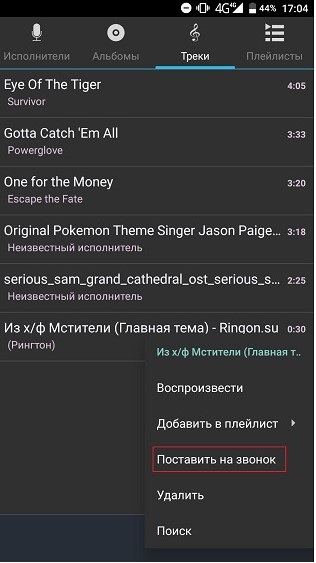
- Если на телефоне стоит 2 SIM-карты, выбираем ту, для которой желаем задать мелодию.
Альтернативный способ, как добавить мелодию в рингтоны на Android требует использование приложения «Настройки».
Читайте также: Какой самый лучший плеер для Android?
Как поставить рингтон на Android на примере Xiaomi:
- Открываем «Настройки» и идем на вкладку «Звук и вибрация».
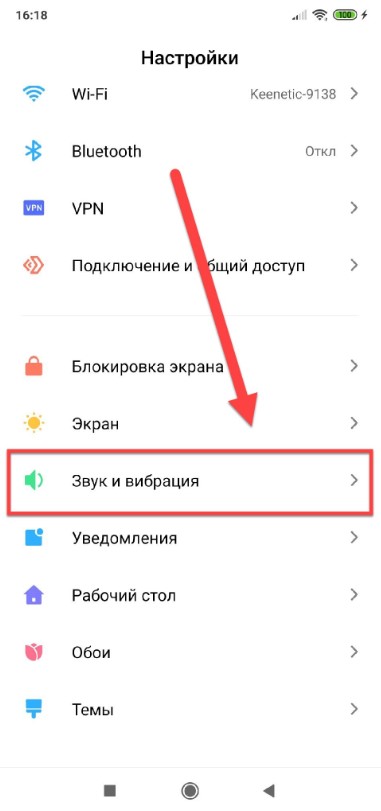
- Сверху нажимаем на блок «Рингтон».
- Касаемся элемента «Все мелодии».
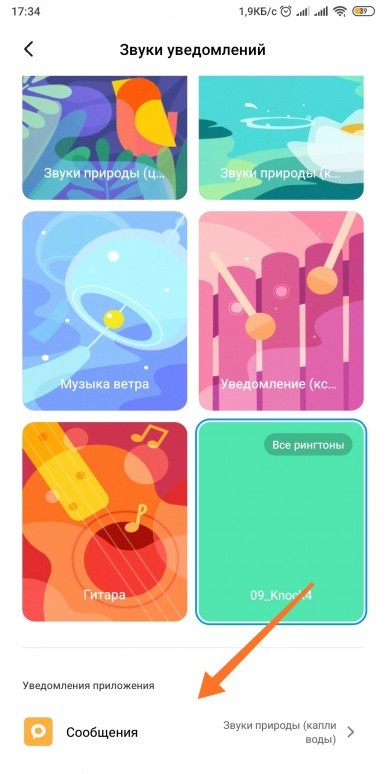
- Жмем на строку «Выбор мелодии на устройстве».
- Идем в раздел «Музыка».
- Выбираем трек и нажимаем на клавишу «Ок».
Еще один метод, как установить рингтон на Android – использовать файловый менеджер. С его помощью находим в памяти устройства песню, нажимаем на нее и держим палец до появления меню. В нем выбираем «Использовать в качестве сигнала». Однако, функцию поддерживают не все менеджеры файлов.
Важно! Каждый должен знать, в каком формате рингтоны на Android, так как песни в неподдерживаемом образе нельзя поставить. Сейчас самыми распространенными и рабочими являются файлы AAC, M4A, WMA, MP3. Будут проблемы при попытке добавления музыки AA, AUD, MMF, MP1, RA и других.
Как поставить музыку на контакт?
На большинстве Android-устройств принцип замены рингтона для контактов приблизительно одинаков. Однако, за эталон будем принимать операционную систему Samsung.
Как в Samsung поставить мелодию на контакт:
- Запускаем приложение «Контакты» или «Телефон».
- Выбираем контакт, для которого будем задавать мелодию.
- Касаемся элемента «Изменить».
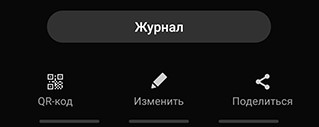
- По необходимости разворачиваем весь список и нажимаем на опцию в блоке «Мелодия звонка».
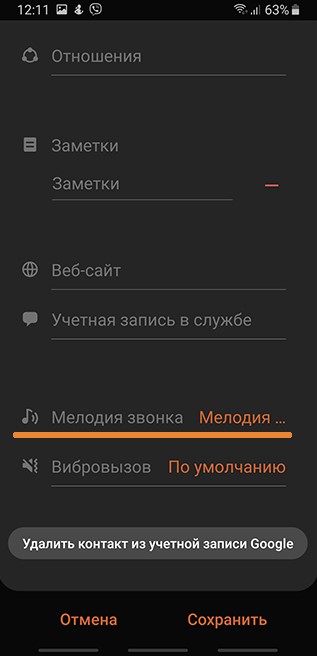
- Выбираем песню из списка и сохраняем изменение.
Программы для установки рингтона на Android
У стандартных методов замены музыки на вызов есть несколько недостатков: во-первых, нужно заранее найти и скачать файл в память телефона, во-вторых, зачастую не предусмотрена функция обрезки дорожки. Обычно неудобно устанавливать полную песню, так как начало слишком тихое, поэтому услышать вызов удастся только к его концу. Перечисленные недостатки можем исправить с помощью приложений.
Рингтоны На Звонок Русские
Самое популярное приложение для Android с большой библиотекой бесплатных и популярных мелодий. Здесь присутствуют практически все хиты, которые легко установить в качестве мелодии на сообщение, звонок, будильник, уведомления и т. п.
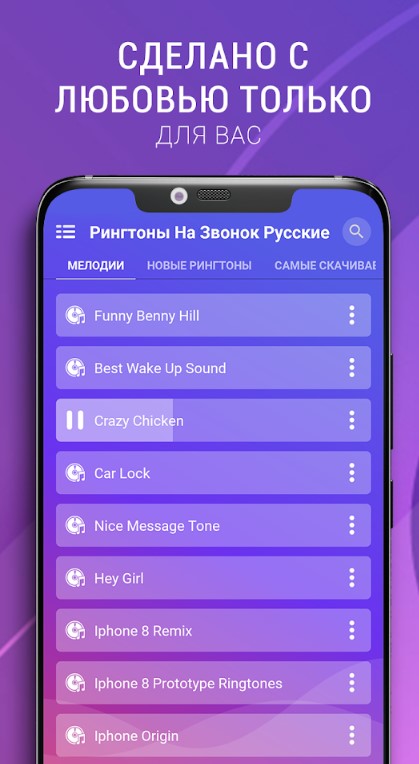
Функциональные особенности:
- библиотека из 1000+ рингтонов;
- быстрый поиск музыки;
- можно загружать песни;
- минимальное потребление ресурсов телефона.
Новые Рингтоны 2020
Еще одно приложение с большой библиотекой музыки. Оно преимущественно работает по сети, но песни для рингтонов можем загрузить и в память телефона, тогда их можем слушать оффлайн.
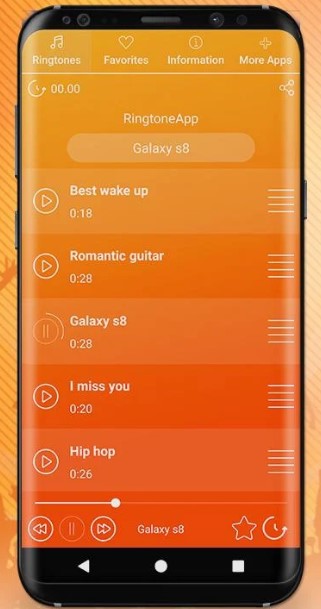
Как установить мелодии на звонок для Android:
- Открываем хорошую песню.
- Нажимаем на иконку для отображения деталей.
- Выбираем опцию «Установить на рингтон».
Рингтон сделать & MP3 вырезать
Небольшая утилита позволяет обрезать любой музыкальный файл. Приложение автоматически найдет его в памяти телефона и предложит готовый список. Интерфейс предельно прост, а процедура обрезки заключается в перетаскивании ползунков в начало и в конец отрезка. Утилита позволяет сразу установить мелодию на вызов.
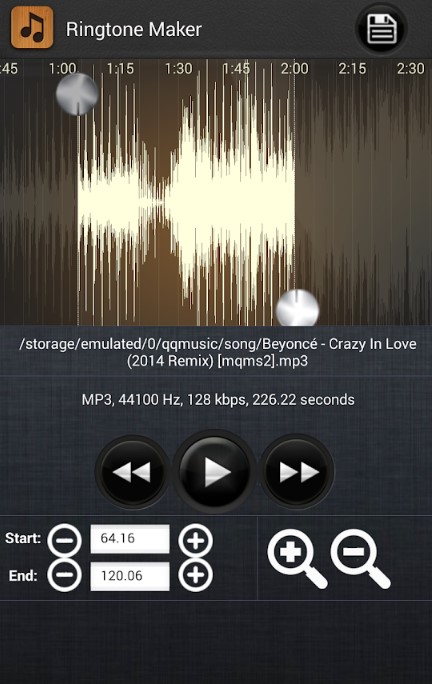
Как настроить звонок на телефоне?
До сих пор есть телефоны, на которых нельзя выбрать собственную песню и установить ее на вызов. На выбор доступны только предустановленные мелодии. Исправить ситуацию может приложение Rings Extended. Оно добавляет одноименную строку в приложение настройки. Во время выбора песни нажимаем на это название и открывается список мелодий на устройстве. Остается только выбрать подходящую. При необходимости ее следует предварительно обрезать.
Почему не ставится мелодия на звонок Android?
Все сделали по инструкции, а мелодия все равно не ставится или воспроизводится стандартный рингтон? Рекомендуем попробовать выполнить следующие действия.
Способы решения:
- Проверить формат рингтона. Лучше его отформатировать в MP3, если расширение отличается.
- Попробовать альтернативный метод замены музыки.
- Почистить мусор операционной системы с помощью утилиты clear flash в безопасном режиме (нужно зажать клавиши включения и громкости на выключенном телефоне).

- Сбросить настройки к заводским.
Мы рассказали все самые эффективные и простые в реализации способы по замене рингтона как для всех вызовов, так и отдельного контакта. Осталось только выбрать свой метод, подобрать музыку и поставить ее.

Задать вопрос
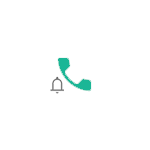 Некоторые новые пользователи Android могут не знать, как изменить текущую мелодию звонка, установить разные мелодии на разные контакты, а ещё чаще — как установить свой рингтон на Android телефоне: например, как сделать так, чтобы скачанный файл mp3 с мелодией звонка можно было выбрать в качестве рингтона.
Некоторые новые пользователи Android могут не знать, как изменить текущую мелодию звонка, установить разные мелодии на разные контакты, а ещё чаще — как установить свой рингтон на Android телефоне: например, как сделать так, чтобы скачанный файл mp3 с мелодией звонка можно было выбрать в качестве рингтона.
В этой инструкции для начинающих подробно о способах изменить и поставить рингтон на Android для телефона и сообщений. Также может быть полезным: Как изменить звуки уведомлений на Android для отдельных приложений.
- Простое изменение мелодии звонка из уже установленных в том числе разный рингтон на разные контакты
- Как поставить свой рингтон на Android
- Видео инструкция
Изменение мелодии звонка путем выбора из имеющихся рингтонов
Несмотря на то, что почти все знают, как это делается, на всякий случай покажу процесс смены мелодии звонка на чистом Android последней версии и на смартфонах Samsung Galaxy, на отличающихся телефона все шаги обычно примерно те же самые:
- На чистом Android зайдите в Настройки — Звук и выберите пункт «Мелодия звонка». На телефоне Samsung Galaxy зайдите в Настройки — Звуки и вибрация — Мелодия звонка, а затем при необходимости нажмите по SIM-карте, для которой нужно настроить мелодию звонка.

- Выберите желаемую мелодию звонка. При выборе мелодия будет проигрываться, и вы сможете её прослушать.

- Если вы хотите установить разные рингтоны на разные контакты почти на любом Android телефоне это можно сделать либо при редактировании контакта в стандартном приложении (например, на Samsung): там, помимо сведений о номерах телефона и другой информации обычно присутствует пункт «Мелодия звонка», либо, выбрав контакт, нажать по кнопке меню справа вверху и выбрать пункт «Задать рингтон».
Всё очень просто и, уверен, вы это знали и без меня, а если нет — легко могли найти в настройках.
Однако, частая проблема начинающих пользователей заключается не в смене звонка, а в выборе скачанного рингтона: он просто не отображается в списке доступных для выбора. Это легко исправить.
Как установить свой рингтон на Android или сделать так, чтобы скачанные мелодии звонка можно было выбрать
Если вы скачиваете откуда-то из интернета или передаете с компьютера файл мелодии звонка на ваш телефон, то скорее всего вы его не увидите в выборе доступных рингтонов, потому что для этого он должен располагаться в определенной папке (а также быть в формате mp3 или wav, некоторые смартфоны поддерживают и другие форматы). Исправить это можно следующим образом:
- Самый простой вариант — нажать по пункту «Плюс» или «Добавить рингтон» при выборе мелодии звонка и указать файл, который нужно добавить в список рингтонов. Если такого пункта нет, перейдите к следующему шагу.

- Откройте любой файловый менеджер на вашем Android телефоне, например, встроенное приложение «Файлы» на Samsung или любой другой — лучшие файловые менеджеры Android. Также указанные действия можно произвести и с компьютера, подключив телефон для передачи файлов.
- Найдите ваш файл рингтона и скопируйте его в папку «Ringtones» во внутренней памяти телефона (в принципе, возможно и на карту памяти, но я рекомендую именно внутреннюю память). При отсутствии такой папки создайте её.

- После этого вы легко сможете выбрать рингтон в настройках мелодии звонка как это было показано в первой части инструкции.
- Некоторые файловые менеджеры позволяют установить скачанный аудио файл в качестве мелодии звонка через меню по долгому нажатию на этот файл.
Еще одно решение — использовать сторонние приложения для скачивания и установки рингтонов на Android, одно из самых популярных таких приложений — Zedge, доступное бесплатно в Play Маркет.

Всё что нужно сделать — найти нужный рингтон или звук уведомления, прослушать его и установить в качестве желаемой мелодии: всё, что для этого требуется приложение сделает самостоятельно.
Устанавливаем рингтон на Android — видео инструкция
Надеюсь, проблем не возникло, и нужная мелодия звонка установлена.
Компоненты
Файловая система Андроид-устройств организована несколько иначе, чем привычная Windows. В корневой каталог можно попасть из файлового менеджера (обычно он называется «Проводник», «File Commander», «Total Commander»). Далее появятся доступные разделы памяти, данные в них организованы следующим образом:
- Память устройства. Папки в ней выглядят так же, как и в Виндовс: в них содержатся файлы разного формата, их можно изменять, удалять и создавать по желанию владельца.
- SD-карта. Внешние накопители не обязательны, однако пользуются большим спросом. В памяти они выделены в отдельный раздел, при желании его можно сделать место установки новых приложений или переместить уже скачанные.

- Root. Корневая папка, в которой сохраняется информация о системных настройках и их изменениях. Для ее открытия необходимо иметь root-права, не каждая программа-менеджер может получить к ней доступ.

При недостатке места встает вопрос об удалении мусора из памяти смартфона. Обычно для того используют специальные приложения, но они не всегда эффективны. Чтобы провести очистку корректно, нужно понять, какие папки можно удалить на Андроиде, а какие трогать нельзя.
Стандартный способ замены мелодии звонка
Этот способ осуществляется через общее меню настроек. Заходим в настройки, после нажимаем на раздел «Звук», затем нажимаем кнопку «Мелодия звонка».
Открывается список мелодий, которые были установлены производителем. Некоторые смартфоны и планшеты позволяют в этом же меню установить собственную композицию. Для этого сверху есть кнопка «+».
Если такой кнопки нет — применяем небольшую хитрость. Надо будет положить файл аудиозаписи в нужную папку с рингтонами. После этого, композиция автоматически появится в общем списке в вышеописанных настройках звука.
Для того, чтобы это сделать:
1.
Подключаем телефон с помощью USB-кабеля к компьютеру. Нажимаем на рабочем столе компьютера кнопку «Пуск», выбираем «Мой компьютер». Далее вы увидите значок вашего подключенного мобильного устройства. Его необходимо открыть.
2.
Находим и открываем папку «Media». Далее кликаем на находящуюся там папку «Audio», а уже в ней на «Ringtones». Путь к этой папке будет выглядеть примерно так: MediaAudioRingtones. Сюда-то и следует переместить нужный музыкальный файл. Если папок с таким именем на аппарате нет, можно поискать где хранятся уже существующие рингтоны на мобильном устройстве. Для этого запоминаем название любого и вводим его в строке поиска. Объектом для поиска файла выбираем свое мобильное устройство. Найдя файл с именем этого рингтона, помещаем свою композицию в ту же папку, где хранится этот файл.
3.
Поместив музыкальный файл в «Ringtones», перезагружаем устройство.
После проделанных действий композиция появляется в общем списке сигналов вызова. Далее всё делается по обычному сценарию. Заходим в настройки аппарата, далее в разделы «Звук» и «Мелодия звонка». К стандартным звукам от производителя добавится загруженная вами песня. Нажимайте на неё и подтверждайте её установку на звонок. Данная процедура займет у вас не более 3 минут.
Как установить собственную музыку или песню на звонок?
К сожалению данный пункт может отличаться на разных устройствах, поэтому мы опишем два способа установить скачанную песню или музыку в качестве рингтона.
Через меню выбора рингтона
Начать рекомендую именно с данного способа, так как он работает на большинстве устройств и предусмотрен встроенными возможностями ОС Android. Из предыдущего пункта вы уже знаете как зайти в меню выбора рингтона, пожалуйста, повторите описанные выше действия и дойдите до окна выбора категории, а далее следуете приведенной ниже инструкции.
- Перейдите в «Мои сигналы»
- Нажмите на «+» в нижнем углу
- Выберите в файловом менеджере нужную песню
- Нажмите «Сохранить»

Через проигрыватель
Данный способ поддерживают многие проигрыватели от разных производителей. В данном случае, мы покажем, как установить песню на звонок с помощью популярного медиапроигрывателя VLC.
- Откройте проигрыватель и найдите там нужную песню.
- Нажмите на «три точки» возле её заголовка
- Выберите пункт «Сделать мелодией звонка»
Возможные проблемы и их устранение
Каждый перечисленный выше метод, как правило, срабатывает на всех версиях операционной системы Android и на смартфонах любых брендов. Но если проблемы возникли и рингтон не ставится, то стоит разобраться в следующих мелких нюансах:
- Проверить продолжительность устанавливаемого на вызов трека. Если трехминутные композиции не проигрываются, то лишнее лучше обрезать, хотя бы до минуты, а иногда и до 30 секунд.
- Если нельзя даже выбрать рингтон из списка доступных, значит, проблема с правами доступа к библиотеке файлов, лучше воспользоваться проводником, загруженным из Google Play.
- Иногда треки на входящий звонок можно добавить не из всей библиотеки файлов, а лишь из некоторых каталогов. К примеру, мелодии вызова иногда лучше загрузить по адресу: media/audio/ringtones, а уведомления — media/audio/notifications.
- Если отдельному контакту из телефонной книги не получается установить понравившуюся мелодию, то иногда стоит перевыбрать способ сохранения контакта с SIM-карты, на память смартфона. Вроде бы, мелочь, но ситуацию спасает.
Здравствуйте, уважаемые посетители сайта ЛайфДроид!
Если вы читаете это, могу предположить, что вы пытаетесь установить собственную мелодию на СМС или будильник. Если это так, предлагаю краткий мануал о том, как это сделать.
В стандартных приложениях для SMS и в будильнике нет возможности средствами самого приложения добавить музыку, поэтому нам придется совершить еще несколько действий для достижения результата.
Итак, к делу! Мелодии на звонок, как правило, устанавливаются без особых проблем. Что касается СМС, будильника и всяких уведомлений, то на выбор предлагается несколько мелодий разной степени унылости. Если вас этот набор устраивает — прекрасно, но если вы тот еще меломан и ценитель прекрасного (хотите пробуждаться под Полет Валькирий Вагнера, к примеру), запоминаем урок.
Для того, чтобы расширить список мелодий, нам необходимо будет создать несколько папок в нашем смартфоне (или планшете). Как вам это будет удобнее сделать — решать вам. Варианта два — подключить устройство к компьютеру через USB или создать папки через файловый менеджер (тот же ES Проводник, например). Не важно как, результат будет одинаковым. Мне проще все сделать через файловый менеджер в самом Андроиде.
Продолжаем. Находим на карте памяти или в памяти телефона папку с названием media. Если такой папки нет, создаем ее. Заходим туда, создаем внутри папку audio, идем и туда тоже, создаем еще две папки с именами — notifications и alarms. В итоге у нас получилось следующее:
media/audio/notifications — здесь мы будем держать мелодии для SMS и MMS;
media/audio/alarms — а тут будут храниться мелодии для будильника.
Дальше, как вы уже поняли, нужно поместить в свежесозданные папки те мелодии (файлы в формате mp3, как правило), которые вы хотели бы слышать при пробуждении и при получении СМС сообщений. После того, как вы это сделаете, в списке мелодий, доступных для установки на соответствующий сигнал, появится ваша музыка.
Кстати, недавно я писал о, для отправки СМС. Так вот, оно позволяет установить в качестве сигнала любую мелодию, находящуюся на устройстве. Все, что угодно с файловой системы, без всякого создания папок и перемещения туда музыки.
Приложение для СМС — Чат. Выбор мелодии сигнала.
Когда пользователь впервые сталкивается с смартфоном нового типа, ему нужно быстро разобраться с тем, как пользоваться некоторыми основными функциями. В этой статье мы рассмотрим одну из таких основных функций, а именно установку рингтонов. В этой статье вы узнаете, как установить рингтон на Андроид смартфон со стандартной оболочкой и оболочкой от Samsung.
Проверенные способы
Сменить стандартный и уже поднадоевший рингтон на давно полюбившийся трек на операционной системе android можно так:
Установить через медиаплеер
Раздел «Музыка», спрятавшийся или на рабочем столе, или в главном меню смартфона, позволяет превратить любой трек, доступный на внутренней или внешней памяти в музыку для звонка. И алгоритм как поставить свою мелодию на звонок необычайно прост.
Кстати, метод иногда срабатывает и со сторонними музыкальными MP3 проигрывателями, а не только со стандартным – поэтому иногда можно и поэкспериментировать!
Через «Настройки»
Если по каким-то причинам способ выше не сработал, значит, придется обратиться к по-настоящему всесильному меню параметров и возможностей операционной системы. Именно в «Настройках», в разделе «Звуки и уведомления» легко изменить и вибрацию, и активировать появление «светового индикатора», и, разумеется, поменять рингтон. Разобраться с системным меню сможет каждый, но для полноты картины лучше не отходить от инструкции.

В этом же меню можно поставить и уведомление о приходе СМС – искать такую функцию придется в разделе «Мелодия по умолчанию».
Через меню «Контакты»
Способ смены рингтона через «Настройки» срабатывает практически всегда, но порой важна не работоспособность, а разнообразие. Именно адресная книга позволит добавить индивидуальности каждому контакту и превратить скучный звонок в настоящий музыкальный хит-парад. Работает все следующим образом.

Способ срабатывает на всех современных версиях Android, но некоторые действия могут и отличаться, как и названия некоторых меню и разделов.
Через сторонние приложения
Перечисленные выше способы не привели к положительным результатам? Появились лишь дополнительные проблемы? Значит, придется обратиться к системным инструментам, доступным в Google Play и частично автоматизирующим процесс. Лучший вариант поставить песню на звонок сторонний сервис программа – .
Заплутать в главном меню – невозможно. Интерфейс предсказуем и нагляден, а функционал – невероятно обширный. Разработчики позволяют выбрать рингтон для СМС и звонка, в два счета «обрезать» лишнее, поменять вибрацию и задать каждому отдельному контакту собственное уведомление.
Еще неплохим помощником в решении проблем со своим рингтоном может выступить RingTone Slicer FX, функционально являющийся редактором музыки. Если собственноручно работать с доступными в памяти файлами слишком скучно, то разработчики предлагают заглянуть в обширную электронную библиотеку уже заранее подготовленных рингтонов. Выбор впечатляющий, да еще и с правильной навигацией и возможностью отсортировать результаты по просмотрам и отзывам со стороны сообщества.
